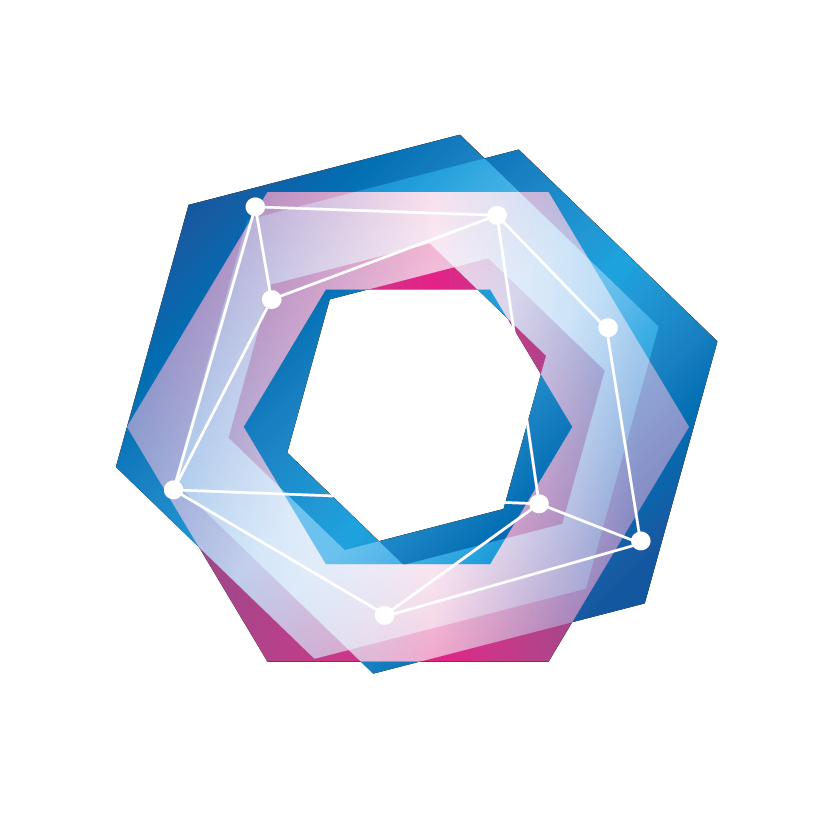Importazione contatti Microsoft 365 mediante Microsoft Graph API
IMPORTANTE:
Richiede Proxima release 3.5.6 o superiore.
Realizzazione app per collegare Proxima
Requisiti:
- Un account con permessi di amministratore su Microsoft Entra ID (ex Azure AD)
- Accesso al portale di Microsoft Entra ID (ex Azure AD)
Procedura:
- Aprite https://entra.microsoft.com
- Autenticatevi con un account amministratore del tenant
- Dal menu di sinistra, selezionate “Applicazioni” → “ Registrazioni app”
- In alto, cliccate su “+ Nuova registrazione”
- Compilate i seguenti campi:
- Nome: ad esempio Proxima Contacts
- Tipi di account supportati:
- Per uso interno: “Solo account in questa organizzazione”
- Per accesso da altri tenant: “Account in qualsiasi directory”
- URI di reindirizzamento: va lasciarlo vuoto
- Cliccate su “Registra”
- Una volta registrata l’app, annotate quanto segue (lo trovate nella scheda “Panoramica”):
- ID applicazione (client)
- ID della directory (tenant)
- Selezionate “Certificati e segreti” nel menu laterale
- Nella sezione “Segreti client”, cliccate su “+ Nuovo segreto client”
- Assegnate un nome descrittivo (es. segreto-api) e selezionate la durata desiderata
- Cliccate su “Aggiungi”
- Copiate subito il valore del segreto generato, poiché non sarà più visibile successivamente
- Aprite la voce “Autorizzazioni API”
- Cliccate su “+ Aggiungi un’autorizzazione”
- Selezionate: Microsoft Graph
- Impostate come tipo di autorizzazione: Autorizzazioni applicazione
- Aggiungete i permessi per accedere alla rubrica:
- Contacts.Read
- OrgContact.Read.All
- Cliccate su “Aggiungi autorizzazioni”
- Una volta aggiunti i permessi, cliccate su “Concedi consenso amministratore per <nome del tenant>”
- Confermate con “Sì”
Creazione di un profilo importazione contatti su Proxima
Procedura:
- Eseguire il login nel pannello di amministrazione di Proxima
- Dal menu di sinistra, selezionate “Applicazioni” → “Contatti”
- In alto a destra, cliccate su “Importa”
- In alto, cliccate su “+”
- Compilate i seguenti campi:
- Nome: ad esempio “M365 Contacts”
- Driver: Microsoft Graph API
- Orario importazione: Inserite l’orario in cui si vuole eseguire l’importazione, ad esempio “23”
- Tipo API:
- Per intero tenant, se compilata su M365: Contatti organizzazione
- Per utente: Contatti utente
- Client ID: inserire il valore del Client ID generato per l’applicazione creata in Microsoft Entra ID.
- Client Secret: inserire il valore del Client Secret generato per l’applicazione creata in Microsoft Entra ID.
- Directory (Tenant) ID: inserire il valore del Directory (Tenant) ID relativo all’applicazione creata in Microsoft Entra ID.
- ID utente: se si ha scelto “Contatti organizzazione” inserire “none”, altrimenti inserire l’account dell’utente della rubrica, esempio: mario@rossi.com
- Lasciare gli altri campi a default.
- Cliccate su “Avanti”
- Nella pagina seguente compilare solo la parte relativa ai Gruppi, Utenti e Categorie.
- Cliccate su “Importa”.